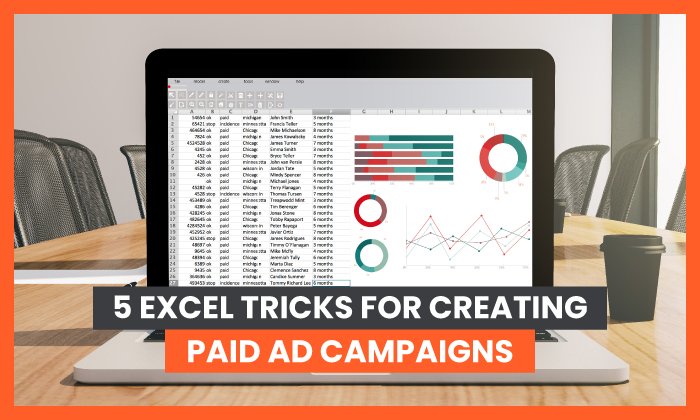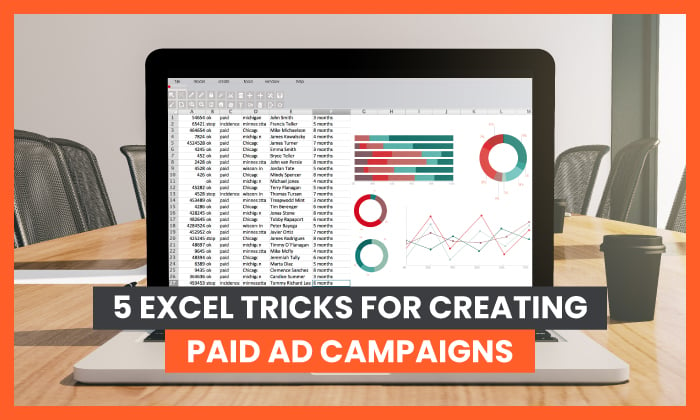
Pour créer efficacement une campagne publicitaire payante, vous avez besoin d’une stratégie solide pour organiser vos données et suivre les performances de vos annonces.
Les feuilles de calcul Excel peuvent faire exactement cela.
Bien qu’une feuille de calcul puisse ne pas sembler être l’outil le plus intuitif pour gérer vos efforts de marketing, il existe de nombreuses astuces Excel que vous pouvez utiliser pour rationaliser rapidement vos données, suivre les métriques et améliorer les conversions.
Il n’est pas nécessaire d’être un expert Excel pour maîtriser ces astuces. Tout ce dont vous avez besoin est d’accéder à un version d’Excel et un désir d’apprendre.
Vous vous demandez peut-être si vous devriez vous donner la peine d’apprendre Excel si vous utilisez déjà d’autres outils tels que le logiciel CRM ou Google Analytics pour gérer vos campagnes marketing.
Honnêtement, vous devriez probablement.
L’humble feuille de calcul Excel vous offre un moyen simple mais très efficace d’organiser toutes vos données à partir de divers outils de gestion de projet en un seul endroit. Que vous souhaitiez utiliser votre feuille de calcul pour la recherche de mots clés ou que vous transformiez des données en histogramme, il existe une astuce Excel pour vous faciliter la tâche.
De plus, vous ne savez jamais: vous pourriez vous retrouver dans une entreprise qui utilise encore strictement Excel pour ces choses!
En gardant tout cela à l’esprit, examinons l’utilisation d’Excel pour booster vos campagnes d’annonces payantes ou de paiement par clic (PPC).
Dois-je utiliser Excel ou Google Sheets?
Excel et Google Sheets ne sont pas la même chose.
Google Sheets est une alternative fantastique (et gratuite) à Excel. Il n’est pas conçu pour gérer les énormes ensembles de données que vous souhaitez peut-être conserver dans Excel, comme la recherche de mots clés, mais il est excellent pour gérer les délais, analyser les données de relation client et filtrer les statistiques afin d’obtenir des informations clés sur les performances de vos annonces.
J’utiliserai Excel pour travailler sur des exemples ici, mais vous pouvez, bien sûr, utiliser Google Sheets pour la plupart de ces tâches si c’est ce qui vous est proposé. Vous pouvez également consulter Calc d’OpenOffice puisque les fonctions proposées sont très similaires.
5 astuces Excel à utiliser dans les campagnes publicitaires payantes
Lors de la création de campagnes publicitaires payantes, vous devez réfléchir aux mots clés à utiliser et sur lesquels enchérir, comment augmenter votre taux de clics et comment augmenter vos conversions une fois que les internautes arrivent sur votre page. De plus, vous devez disposer des moyens de comparer différentes annonces au sein de la même famille afin de vérifier le contenu sous-performant.
Excel, heureusement, peut vous aider à résoudre tous ces problèmes et plus encore, voici donc mes cinq meilleurs astuces Excel que vous pouvez utiliser pour concevoir, suivre et analyser vos campagnes publicitaires payantes.
1. Filtrer et trier les données clés
Comme je l’ai évoqué, l’objectif de la création d’une campagne PPC est d’obtenir autant de clics et de conversions que possible. Comment maximisez-vous vos chances de succès? Vous devez d’abord choisir les bons mots clés.
Si vous utilisez des outils de recherche de mots clés comme Ubersuggest, vous verrez probablement des centaines, voire des milliers de suggestions de mots clés. Excel peut vous aider à trier ces données pour identifier les mots-clés que vous devriez utiliser.
En fonction des objectifs de votre campagne, vous pouvez filtrer les données en fonction de facteurs tels que:
Supposons que vous créez une campagne PPC autour du marketing vidéo. Vous saisissez le mot-clé «marketing vidéo» dans Ubersuggest. Lorsque vous cliquez sur « Afficher toutes les idées de mots clés », vous verrez 342 mots clés suggérés et plus de 11 000 mots clés associés.
Comment traduisez-vous cela dans Excel? Tout d’abord, téléchargez une copie des mots clés en cliquant sur le bouton « Exporter au format CSV »:
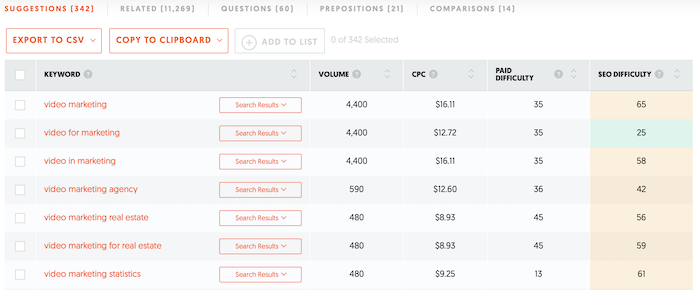
À présent, filtrez les résultats pour n’afficher que les mots clés les plus pertinents pour vous et votre campagne. Pour ce faire, chargez la feuille de calcul, accédez à l’onglet « Données » et cliquez sur l’option « Filtrer »:

Pour notre exemple, filtrons les mots-clés en fonction de la difficulté du référencement. Accédez à l’en-tête de colonne et cliquez sur la flèche. Dans le menu déroulant, décochez les cases des mots clés non pertinents. Ils disparaîtront de vos résultats de recherche afin que vous puissiez vous concentrer sur les mots clés importants:
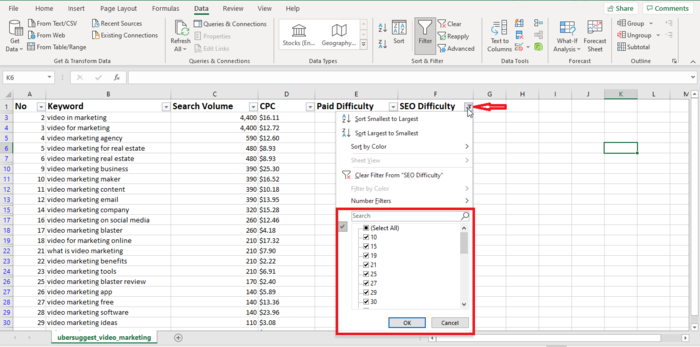
Une fois que vous avez terminé d’analyser les données en fonction d’un filtre, vous pouvez rapidement passer à un autre à l’aide de cette astuce Excel.
Vous pouvez également filtrer les mots clés « à exclure » de vos résultats de recherche. Supposons que vous ne souhaitiez pas que votre annonce PPC apparaisse dans les résultats de recherche pour « Immobilier », car vous ne ciblez pas cette audience. Cliquez sur « Filtres de texte » dans le menu déroulant, puis sur « Ne contient pas ». Saisissez les mots «immobilier» dans la case.
2. Utilisez un tableau croisé dynamique pour suivre et comparer les données démographiques de l’audience
La prochaine astuce Excel que je vais vous montrer est comment créer un tableau croisé dynamique.
Qu’est-ce qu’un tableau croisé dynamique? Considérez-le comme une sorte de rapport interactif. Il vous permet d’analyser des ensembles de données massifs et d’extraire des données critiques pour éclairer votre processus de prise de décision. Voici à quoi pourrait ressembler un tableau croisé dynamique:
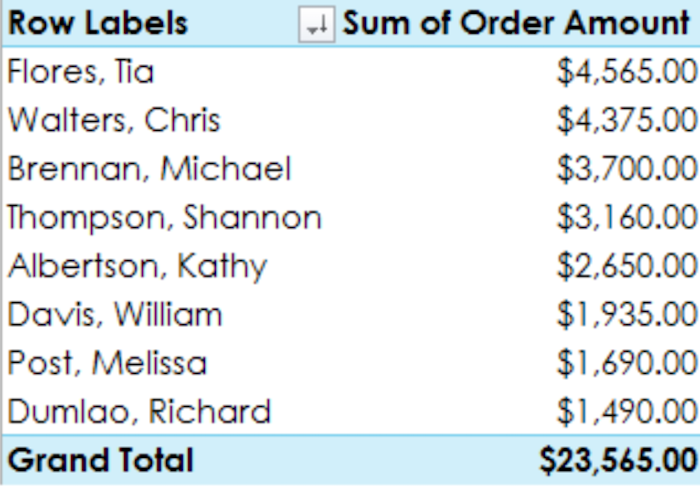
D’un point de vue marketing, les tableaux croisés dynamiques sont inestimables. Ils peuvent vous montrer, en un coup d’œil, qui clique sur votre annonce et où ils sont basés. De plus, si vous diffusez plusieurs annonces, vous pouvez déterminer si certaines données démographiques cliquent plus sur une annonce que sur d’autres, etc.
En d’autres termes, si vous êtes un spécialiste du marketing et que vous essayez de suivre le succès de votre campagne, un tableau croisé dynamique pourrait être votre nouveau meilleur ami.
Pour utiliser efficacement un tableau croisé dynamique, identifiez d’abord votre source de données. Vous pouvez utiliser des données de Google Analytics ou d’un autre outil d’analyse.
Ensuite, importez ces données dans une feuille de calcul Excel. Le moyen le plus simple de le faire est d’importer un fichier CSV dans Excel. Pour importer un fichier CSV dans un nouveau classeur Excel, cliquez simplement sur l’onglet «Données», puis sur «Obtenir des données externes» et sélectionnez «Texte» dans les options du menu:
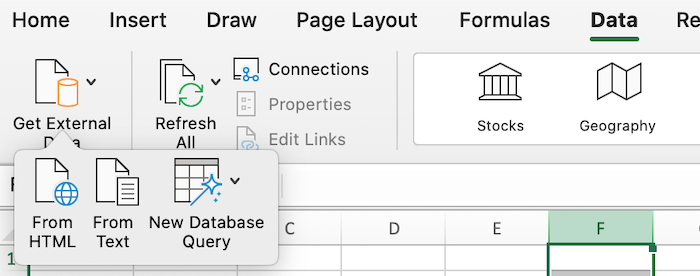
Une fois que vous avez vérifié les données déplacées correctement, créez votre tableau croisé dynamique. Incluez des colonnes pour les données démographiques telles que l’emplacement, l’âge et le sexe, et des colonnes de suivi des statistiques telles que les conversions et les impressions.
Mettez en surbrillance les cellules contenant les données qui vous intéressent, puis accédez à l’onglet « Insertion » et cliquez sur « Tableau croisé dynamique ». Confirmez les champs que vous souhaitez inclure pour générer votre table.
Ensuite, décidez quelles données vous souhaitez inclure dans votre tableau croisé dynamique. Par exemple, si vous effectuez le suivi des données démographiques de l’audience, ayez des colonnes pour des données telles que l’emplacement, l’âge et le sexe.
Vous avez également besoin de colonnes pour des statistiques telles que les clics, les impressions et les conversions, car vous essayez de suivre les performances.
Enfin, analysez les résultats et apportez les modifications dont vous avez besoin pour augmenter vos conversions et améliorer le succès de votre campagne PPC.
3. Utilisez RECHERCHEV pour suivre les métriques
Voulez-vous combiner deux ensembles de données provenant de différentes feuilles de calcul ou d’outils de suivi dans une seule feuille? Ensuite, vous devez vérifier la fonction RECHERCHEV.
Essentiellement, RECHERCHEV vous permet de combiner rapidement une colonne verticale de données d’une feuille de calcul à une autre. Attention: les deux sources de données doivent avoir au moins une colonne en commun, sinon cette méthode ne fonctionnera pas.
Supposons que vous recherchiez de nouveaux mots clés pour votre campagne PPC. Vous ne souhaitez pas dupliquer les mots clés. Vous cherchez donc à voir si l’un des nouveaux mots clés que vous avez trouvés figure déjà dans votre feuille de calcul ou tableau croisé dynamique de mots clés existants.
Vous pouvez utiliser l’astuce VLOOKUP Excel pour identifier les mots clés véritablement nouveaux et les importer dans votre feuille de calcul.
Tout d’abord, identifiez la nouvelle colonne de votre feuille de calcul existante que vous souhaitez remplir avec de nouveaux mots clés. Ensuite, sélectionnez «RECHERCHEV» dans l’onglet «Formules».
Ensuite, complétez la formule RECHERCHEV. Vous aurez besoin de quatre éléments:
- Valeur de recherche: Il s’agit de la valeur que les deux ensembles de données ont en commun, comme un mot clé.
- Tableau de table: Le tableau de table est la plage de colonnes à partir de laquelle vous extrayez.
- Numéro de colonne: Le numéro de colonne correspond au numéro de colonne à partir duquel vous extrayez des données. Par exemple, si vous extrayez des données de la deuxième colonne de votre tableau, le numéro de colonne est « 2 ».
- Varier: Enfin, il est préférable de conserver la plage « FALSE » pour extraire uniquement les correspondances exactes.
Une fois que vous avez terminé la formule, les ensembles de données fusionnent.
RECHERCHEV est assez technique, alors consultez le Page de support Office pour plus d’aide sur la création de vos formules.
4. Utilisez des graphiques pour ajouter des éléments visuels à vos annonces
Le marketing visuel fonctionne. Les visuels peuvent augmenter l’engagement du public en jusqu’à 40 pour cent, et 40% des spécialistes du marketing estiment que les infographies étaient leur contenu visuel le plus réussi.
Lorsque vous créez des annonces PPC, il est utile d’ajouter des graphiques originaux ou des outils de visualisation de données, tels que des histogrammes ou des graphiques, pour potentiellement augmenter vos taux de clics et vos conversions. Heureusement, Excel peut vous aider à le faire.
Si vous disposez déjà d’un tableau croisé dynamique, il suffit de quelques clics pour le transformer en graphique. Cliquez simplement sur l’onglet « Analyser », sélectionnez « Graphique croisé dynamique » et choisissez le type de graphique que vous souhaitez utiliser. C’est ça!
Vous n’avez pas de tableau croisé dynamique? N’aie pas peur.
Tout d’abord, sélectionnez les données que vous souhaitez inclure dans votre graphique, cliquez sur « Insérer », puis sur le bouton « Graphiques recommandés »:
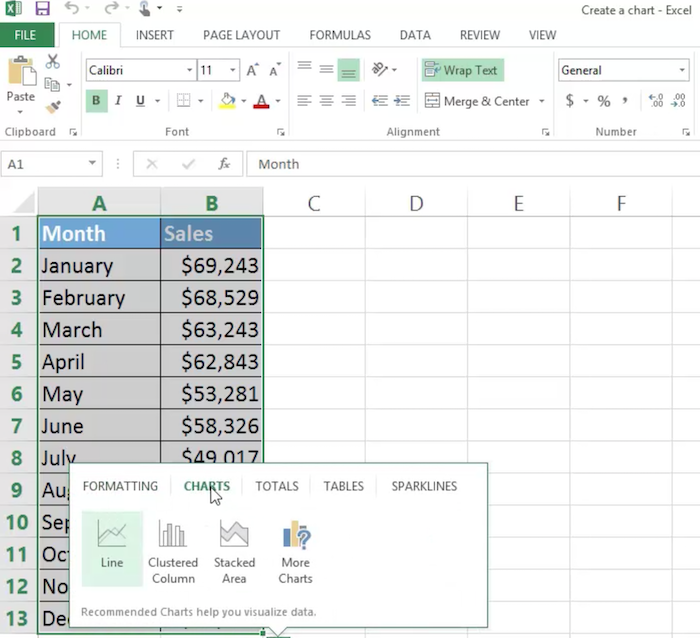
Choisissez le design que vous aimez le plus et générez le graphique:
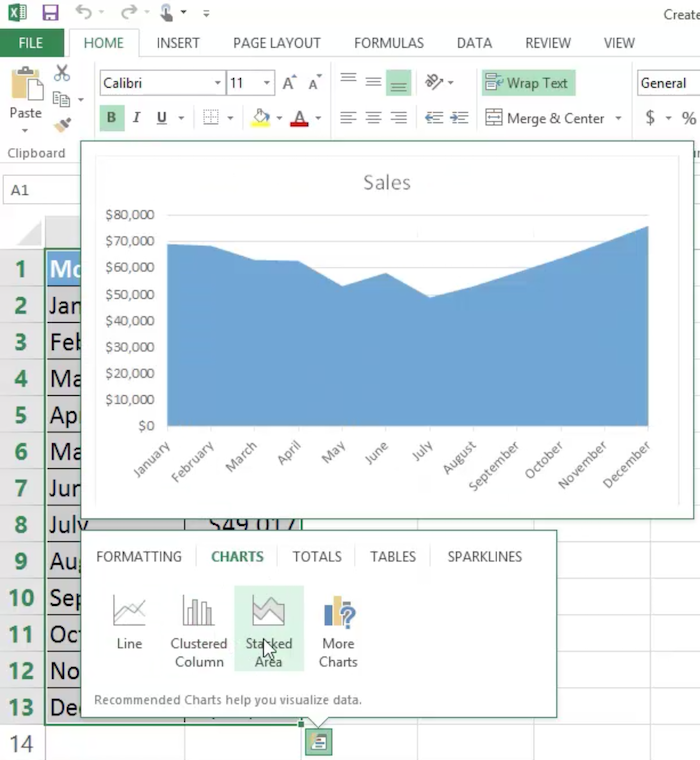
Le Microsoft page de support a plus de conseils et astuces pour personnaliser votre graphique.
5. Gagnez du temps avec les macros Excel
Lorsque vous créez des annonces payantes, vous effectuez souvent les mêmes étapes à chaque fois. Excel vous permet d’automatiser les tâches répétitives pour vous faire gagner du temps.
Comment automatisez-vous ces tâches? Grâce à cette jolie petite fonctionnalité Excel appelée macro.
Les macros sont essentiellement des séquences automatisées ou enregistrées. Vous «enregistrez» un ensemble d’actions que vous voulez qu’Excel automatise, comme les frappes au clavier. Lorsque vous avez besoin de cette action à nouveau, exécutez simplement la macro et Excel gère le reste pour vous.
Eh bien, il n’y a pas de limite à ce que vous pouvez utiliser, mais voici quelques suggestions d’étapes de campagnes publicitaires payantes que vous pourriez automatiser.
- terminer la recherche de mots-clés
- générer de nouvelles campagnes
- conversion de données en tableaux croisés dynamiques
- création de nouveaux modèles
La configuration d’une macro doit être un processus court, bien que vous puissiez toujours consulter le Microsoft page d’aide si vous avez besoin de plus de conseils.
Tout d’abord, assurez-vous que vous pouvez voir l’onglet «Développeur» dans Excel. De là, appuyez sur «Visual Basic», puis cliquez sur le bouton «Enregistrer». Si vous ne pouvez pas voir l’onglet Développeur, cliquez simplement sur l’onglet « Affichage » et cliquez sur « Enregistrer une macro » à la place:

Choisissez un nom pour votre macro, puis démarrez l’enregistrement. Une fois que vous avez cliqué sur « OK », Excel enregistre chaque action que vous effectuez sur la feuille de calcul jusqu’à ce que vous cliquiez sur « Arrêter l’enregistrement ». Vous avez maintenant une macro configurée à utiliser chaque fois que vous en avez besoin.
Avant d’exécuter une macro réelle et compliquée, essayez de configurer votre propre macro de test simple pour avoir une idée de leur fonctionnement.
Conclusion
Si vous êtes un spécialiste du marketing, ces astuces Excel peuvent vous aider à créer, suivre et gérer vos campagnes publicitaires payantes plus efficacement qu’auparavant. Il n’est pas non plus nécessaire d’être un expert Excel. Tout ce que vous devez savoir, ce sont quelques commandes simples, et vous pourriez être opérationnel assez rapidement.
De la recherche de mots clés à la gestion de la relation client, Excel pourrait être l’outil que vous recherchez. Une fois que vous aurez essayé ces astuces Excel à plusieurs reprises, vous vous demanderez probablement comment vous avez réussi à exécuter vos campagnes PPC sans elles!
Si vous avez besoin d’aide supplémentaire avec Excel, assurez-vous de consulter la communauté Excel de Microsoft page de support.
Avez-vous utilisé l’une de ces astuces Excel pour vos campagnes publicitaires payantes?

Découvrez comment mon agence peut conduire Massif Montants du trafic vers votre site Web
- SEO – débloquez d’énormes quantités de trafic SEO. Voyez de vrais résultats.
- Marketing de contenu – notre équipe crée du contenu épique qui sera partagé, obtiendra des liens et attirera du trafic.
- Médias payants – des stratégies payantes efficaces avec un retour sur investissement clair.
Réservez un appel